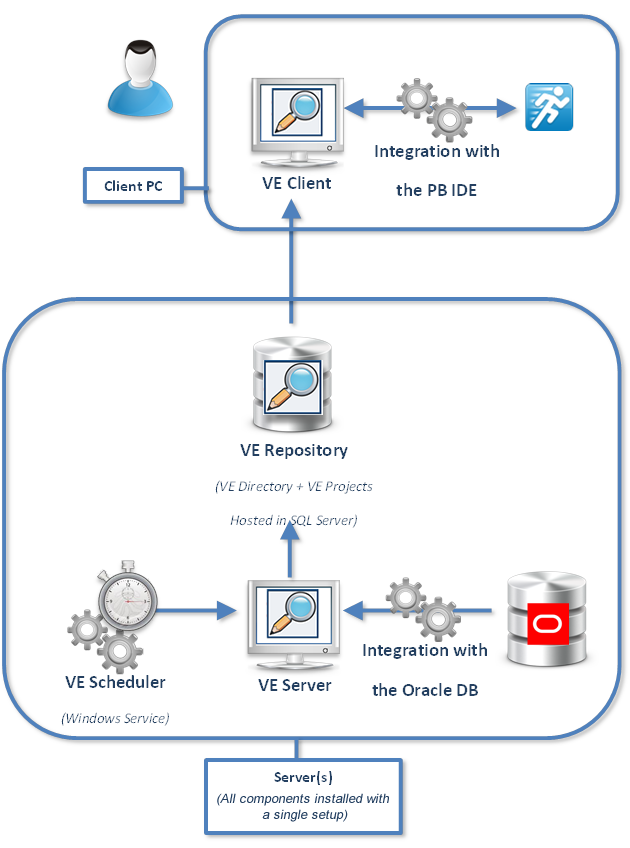Visual Expert pour les équipes
Collaborer
Avec Visual Expert, permettez aux membres de votre équipe de collaborer sur la maintenance de votre code PowerBuilder, Oracle et SQL Server
- Ils peuvent travailler en même temps sur le même projet VE, par exemple lors d'une migration, ou lors de la maintenance d'une grande application.
- L'analyse du code est effectuée côté serveur, puis stockée dans un référentiel partagé accessible à tous les coéquipiers.
- Chaque membre de l'équipe peut créer un nouveau projet VE et le partager avec ses collègues..
Partager vos projets
Vous pouvez créer autant de projets VE que vous le souhaitez.
- Lorsqu'un nouveau projet est créé, Visual Expert ajoute une entrée dans le répertoire du projet.
- Les utilisateurs peuvent parcourir le répertoire à partir de l'interface utilisateur de Visual Expert pour ouvrir des projets existants.
- Ils n'ont pas besoin de configurer quoi que ce soit, de sélectionner du code ou de faire une analyse : ils peuvent commencer à utiliser immédiatement toutes les fonctionnalités de Visual Expert.
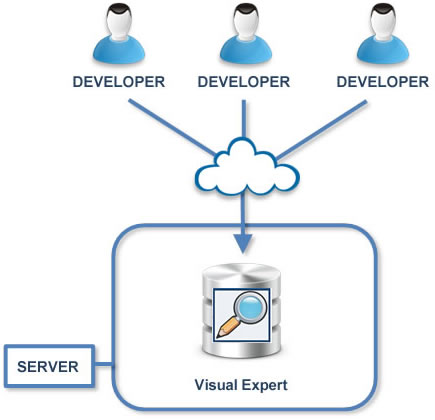
Fonctionnalités collaboratives
Voir les analyses de codes antérieures
Chaque fois que l'analyse du code est rafraîchie, la version précédente est sauvegardée.
Tous les membres de l'équipe ayant accès à ce projet peuvent consulter les versions antérieures du code, en ouvrant une analyse à partir de l'interface utilisateur de Visual Expert.
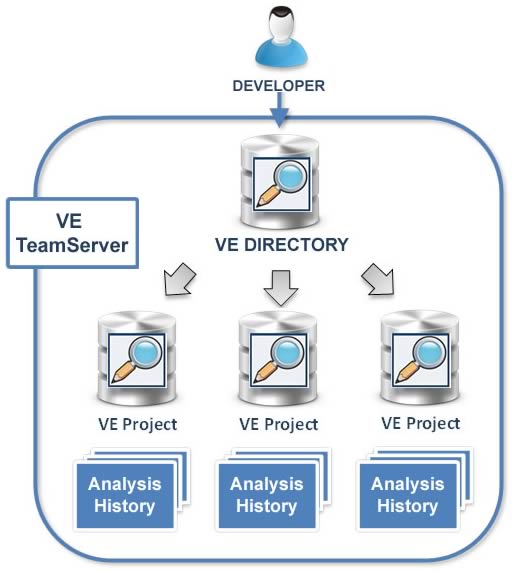
Partager des vues Visual Expert
Les développeurs peuvent isoler une sélection de composants - par exemple le résultat d'une analyse d'impact - dans un nouvel onglet.
Chaque onglet est appelé "vue".
Les développeurs peuvent partager leurs vues et les mettre sur le serveur.
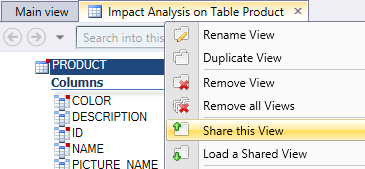
Les membres de l'équipe peuvent ensuite charger les vues à tout moment.
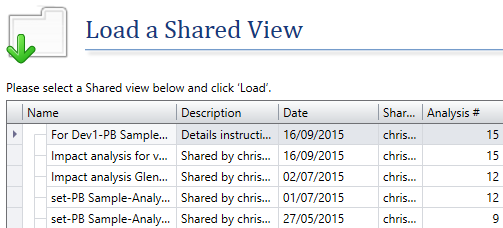
La même vue (onglet et contenu) devient immédiatement disponible dans l'interface utilisateur de Visual Expert.
Ils est possible de sélectionner n'importe quel élément de la vue, et de continuer à explorer leur code à partir de là.
Planifier l'analyse du code :
L'analyse du code se fait du côté serveur pour toute l'équipe.
Un planficateur de tâche inclut dans Visual Expert permet de définir quand analyser le code :
- L'analyse du code peut être rafraîchie automatiquement à intervalles réguliers.
- Il n'est pas nécessaire d'utiliser les ressources des postes de développement pour analyser le code.
- Les membres de l'équipe n'ont pas besoin d'attendre la fin de l'analyse du projet pour utiliser Visual Expert.
- Les membres de l'équipe disposent toujours d'une version récente de leur code.

Programmer la génération de la documentation :
Le serveur produit également la documentation de votre code.
Le planificateur de tâches vous permet de définir quand, où et comment elle sera générée :
- La documentation est automatiquement rafraîchie de façon régulière.
- Vous pouvez préciser le format, le contenu, et l'apparence de la documentation.
- Générée dans une dossier partagé, la documentation HTML devient accessible pour tout utilisateur local ou distant.
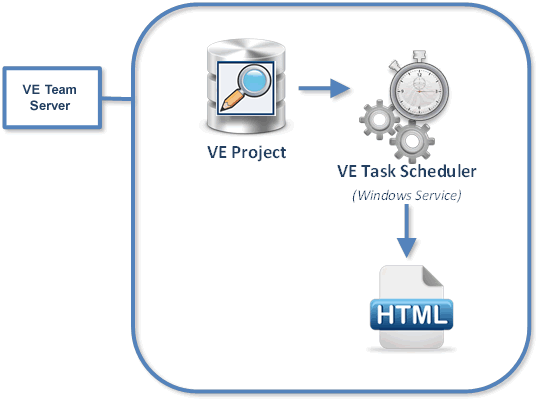
Inspection Continue du Code
Recherchez automatiquement les défauts dans votre code, réduisez la dette technique et les coûts de maintenance.
Avec Visual Expert, vous pouvez intégrer la revue de code dans un pipeline CI/CD et vous assurer que le code développé par chaque membre de votre équipe est validé avant son déploiement.
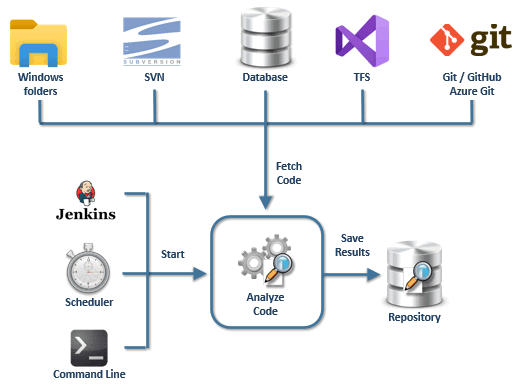
Contrôle d'accès
Parce que le code source est un matériel très sensible, Visual Expert contrôle l'accès à tous les projets. Le propriétaire d'un projet Visual Expert peut accorder les permissions suivantes :
- Qui peut ouvrir le projet Visual Expert
- Qui peut rafraîchir l'analyse du code (manuellement ou de manière planifiée) ?
- Qui peut exporter des informations sur le code (générer de la documentation ou exporter des vues) ?
- Qui peut modifier les paramètres du projet Visual Expert ?
- Qui peut gérer le contrôle d'accès et accorder des permissions à d'autres utilisateurs ?
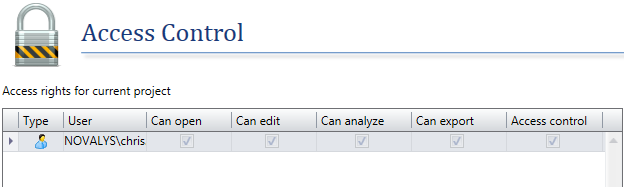
Licensing
Utilisateurs concurrents / licences flottantes :
- Vous pouvez définir le nombre de membres de l'équipe qui peuvent accéder simultanément au même projet.
- Aucune restriction quant au nombre d'utilisateurs nommés accédant au système.
- Vous pouvez installer autant de clients VE que vous le souhaitez, vous n'êtes limité que par le nombre d'accès simultanés.
Architecture
Visual Expert Team System est composé de plusieurs éléments.
Ils sont tous installés avec une seule configuration.
Côté serveur :
- Le Serveur VE:
Une application Windows, similaire au client VE, avec des fonctionnalités supplémentaires pour la collaboration et le contrôle d'accès.
- Le Repository (référentiel) :
Le référentiel VE est hébergé dans Microsoft SQL Server ; il est composé de plusieurs bases de données : une base de données pour le répertoire des projets, plus une base de données pour stocker chaque projet VE, avec ses paramètres et ses analyses de code.
Les petits projets peuvent utiliser SQL Server Express Edition (gratuit). Les projets de moyenne et grande taille nécessitent généralement une version payante de SQL Server (n'importe quelle version payante fera l'affaire) afin de stocker de plus grands volumes de données pour l'analyse du code, et de fournir un meilleur temps de réponse en utilisant plusieurs cœurs en parallèle.
- Scheduler:
Un service Windows, qui permet d'automatiser l'analyse du code et la génération de la documentation. Il peut automatiser des tâches pour plusieurs projets VE, et s'exécuter à une heure et une fréquence fixes, ou lorsque l'ordinateur est inactif.
- Intégration avec la Base de données Oracle :
Le serveur s'intègre à Oracle, afin d'extraire et d'analyser des objets de base de données Oracle, et de les relier si nécessaire à des composants PowerBuilder appelant le back-end Oracle..
La connexion à une base de données Oracle est optionnelle. Les utilisateurs peuvent choisir d'analyser le code Oracle en lisant les fichiers disponibles sur le réseau. Ils peuvent également analyser uniquement du code PowerBuilder – surtout si l'application PB n'utilise pas Oracle
Côté Client (installé sur chaque PC)
- Client VE :
Il s'agit d'une application Windows installée sur chaque poste de l'équipe de développement ; il se connecte au référentiel VE et le consulte quand les développeurs explorent leur code avec Visual Expert.
- Intégration avec l'IDE de PowerBuilder :
Le client VE s'intègre avec l'IDE de PB, afin de modifier les objets et les méthodes sélectionnées dans Visual Expert. L'IDE de PB n'est pas nécessaire pour que Visual Expert analyse le Code PB. Il permet simplement d'éditer le code PB après l'avoir pointé dans Visual Expert.
Composants Principaux de VE Team System